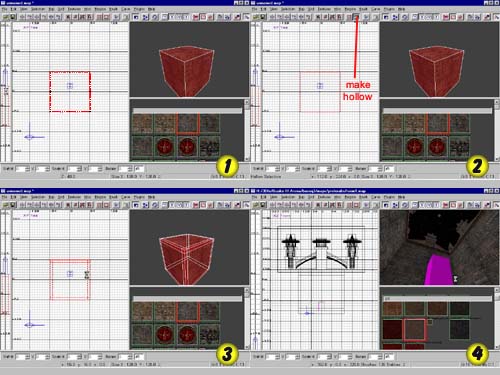
v.0.5r
Zindahsh's
Tutorial
(русскоязычная
версия)
Начнем наше обучение с редактором для Quake III: Arena, Q3Radiant'ом v.1.0 (build 181). В начале я хочу объяснить как вы можете легко работать с этим мощным редактором уровней. Главной идеей BSP технологии является браш (brush). Кубы, циллиндрические колонны, кривые все это браши. Вы можете изменять местоположение вершин, и граней используя E и V клавиши на клавиатуре. Для изменения текстур используйте клавишу S, а для изменения свойств объектов (entities) клавишу N. Если вы не видите окно с текстурами нажмите T. Для того чтобы выбрать любой браш или объект нажмите Shift+Left Mouse Button. Для создания комнат используется функция Make Hollow, а для прорезания дыр, или любых других отверстий функция CSG Subtract. Я советую использовать стандартный вид редактора (как на изображении ниже). Если вам надо запустить/компилировать ваш уровень, выберите опцию в меню Bsp->... (vis=full/fast/no, light=extra/yes/no) в зависимости от того какую цель вы преследуйте. Помните, что для окончательной компиляции вашего уровня вам потребуется выбрать самый верхний параметр. Теперь попробуем создать вашу первую комнату:
1. Нажмите
левую кнопку мыши на главном поле и
не отпуская кнопки перетащите
курсор вниз-вправо (вы увидите
красное выделение в форме квадрата),
теперь используйте Ctrl+Tab для
переключения вида с XY Top
на XZ Front или
просто используйте длинное, тонкое
окно слева, для создания простого
куба;
2. Теперь нажмите кнопку HOLLOW
на панели (кнопка выглядит как
квадрат, внутри которого другой
квадрат поменьше) или выберите в
менюSelection->CSG->
Make Hollow;
3. Вы создали комнату со стенами,
полом и потолком;
4. На четвертом пункте изображения я
создал нечто большее чем просто
комната, так что попробуйте
посмотреть на готовый BSP файл, и
изучить исходный .map файл!
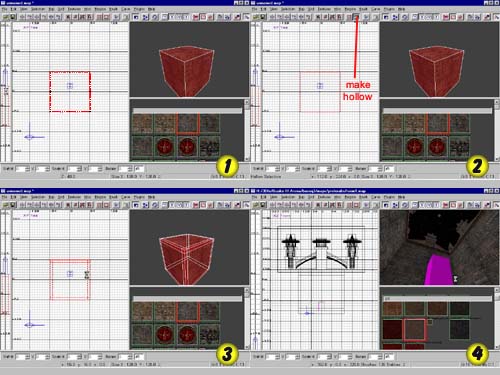
Теперь вы готовы к выполнению уроков этого туториала!
1. Создайте
простой браш (куб например);
2. Все стороны этого браша должны
иметь 'nodraw' текстуру из COMMON
dir в меню Textures->Load->Load from List...;
3. Присвойте 'mirror' текстуру
одной стороне этого браша (нажатием на клавиши Ctrl+Shift+Left Mouse Button), которую вы хотите видеть в
качестве зеркала, текстура в COMMON,
который был загружен ранее;
4. Поместите объект (entity) MISC_PORTAL_SURFACE
перед зеркалом (как на скриншоте
ниже).

Теперь ваше зеркало
готово.
ЗАМЕТКА! Для создания
зеркала внутри стены вам не
обязательно присваивать текстуру 'nodraw'
брашу.
1. Начните с новым
уровнем, и загрузите текстуры COMMON
dir;
2. Вам понадобиться комната с
отверстием на потолке (как на шоте);
3. Создайте браш от пола до потолка и
присвойте ему текстуру 'rain'...

Теперь если вы компилируйте ваш уровень вы увидете как идет дождь.
1. Создайте комнату с
отверстием в полу;
2. Теперь создайте браш с текстурой 'nodraw'
из COMMON dir;
3. Присвойте верхней стороне браша
текстуру 'pjgrate2' из BASE_FLOOR dir;
4. Теперь создайте такойже по
размеру браш и присвойте ему
текстуру 'clip' (теперь игрок не
будет проваливаться через решетку).

Решетка готова. Для большего эффекта поместите туман или лаву в яму под решеткой!
Основой редактирования
кривых поверхностей (Curved Surface) в Quake3
являются операции с vertex (вершиной) и
edge (грань).
Урок номер 1:
1. Создайте браш 64x64 и высотой в 256
единиц, зайдите Curve->Cylinder;
2. Нажмите V те точки
которые вы видите являются
вершинами. Попробуйте перетащить
одну из них в сторону. Вы изменили
кривую. Если вы зажмете кнопку мыши,
то сможете выделить несколько
вершин одновременно и перетащить
их без проблем.
Урок номер 2:
1. Создайте браш 64x64x128, зайдите в
меню Curve->Cone;
2. Теперь нажмите V и
перенесите верхнюю вершину чуть
левее;
3. Теперь выделите все вершины,
которые находятся в средине и
передвинте их правее. У вас
получился клык, как на шотах из Q3A.
Разверните его и готово!
Урок номер 3:
1. Создайте браш 64x64x128, зайдите в
меню Curve->More
Cylinders->Square Cylinder;
2. Теперь нажмите V и
перенесите вершины так как
показано ниже; в результате вы
получите арку!


Все это и многое другое можно делать с помощью кривых, но об этом позже!
1. Создайте объект (entity) MISC_MODEL
и выберете модель из вашего quake3
дирректория;
2. Удалите весь путь кроме models/mapobjects/...,
в окне редактирования объектов (вызывается
клавишей N);
3. Теперь сохраните уровень и
загрузите его, вы увидите модель;
4. Для того чтобы повернуть модель
используйте команду ANGLE в
окне редактирования объектов (entity
edit window), задавая в поле VALUE
число градусов от 1 до 360;
5. Теперь поместите вашу модель в
браш примерно такого же размера и
присвойте этому брашу текстуру 'clip'
(вы не сможете пройти сквозь модель).
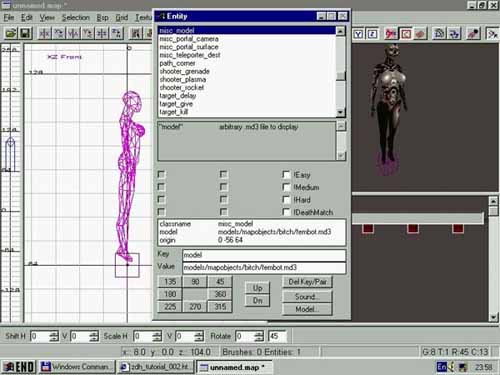
Все готово! Прежде чем начать делать это самому расакуйте ../models/ дирректорию из файла mapmedia.pk3 в вашем ../baseq3/ дирректории!
1. Сделайте комнату
средних размеров;
2. Создайте MISC_MODEL 'teleport', и
поместите его в одном углу комнаты;
3. Теперь вам надо поместить браш (куб,
цилиндр и т.д.) с текстурой 'trigger'
в модель телепорта (в цилидр со
звездочками);
4. В окне редактирования объектов (клавиша
N) присвойте этому брашу
функцию TRIGGER_TELEPORT (ее можно
найти в списке) и напишите 'target'
(в поле key) и 'tXX' (в поле value), где
XX номер пункта назначения;

5. В другом углу создайте
на полу объект MISC_TELEPORTER_DEST;
6. В окне редактирования впишите
функции 'targetname' и 'tXX', где XX номер
этого пункта назначения (особенно
нужен для множества телепортов, как
на уровне q3dm17).

Теперь вы должны
видеть линию, между телепортом и
точкой назначения. Если вы хотите
иметь несколько телепортов на
уровне с одной точкой назначения (как
на q3dm17), то вам надо присвоить один
номер всем телепортерам, которые вы
хотите использовать так.
ЗАМЕТКА! Только одно
вы должны знать - объект misc_teleporter_dest
всегда должен находиться на
полу (не в воздухе, и не приподнят)
или телепорт не будет работать.
Создание порталов очень простая вещь. Портал в Quake3Arena представляет собой телепорт и камеру с экраном, на котором видно то место, куда в дальнейшем будет осуществлятся телепортация. Я приведу пример простейшего портала, вы могли видеть такой на уровне q3dm7.
1. Создайте две комнаты, в
одной из них разместите модель
портала и в том месте где
располагается экран у этой модели
поместите браш с текстурой 'trigger',
нажмите N и присвойте
этому брашу функцию TRIGGER_TELEPORT,
а также добавте ему 'target' и '01'.
Теперь в другой комнате разместите
над полом объект TARGET_POSITION
и определите в какую сторону будет
смотреть игрок когда
телепортируется. Этому объекту
присвойте 'targetname' и 't01'. Вы
только что создали телепортер и
точку назначения;
2. Теперь рядом с экраном создайте
объект MISC_PORTAL_SURFACE и
присвойте ему 'target' и 't02' (это
нужно для отображения места
назначения на экране). В другой
комнате создайте, на том месте где
вы хотите чтоб располагалась
камера, объект MISC_PORTAL_CAMERA и
присвойте ему 'targetname' и 't02',
и сразу 'target' и 't03'. Теперь
создайте еще один объект TARGET_POSITION
(это будет то место куда смотрит
камера) и расположите его примерно
около точки назначения, а также
присвойте функции 'targetname' и 't03'
(после всех этих операций вы должны
увидеть связующие линии);
3. У вас должно получиться нечто
похожее на изображение ниже. Все!
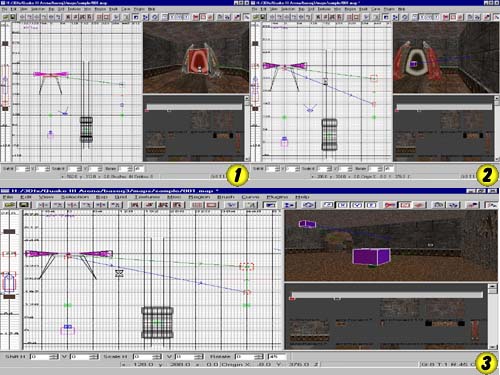
Если вы не поняли какой-либо пункт посмотрите заготовку.
1. Создайте
комнату и поместите в ней браш
высотой около 64 единиц над полом;
2. Загрузите SFX текстуры, и
присвойте этому брашу текстуру 'hellfog_tim_dm14'.

ЗАМЕТКА! Туман должен быть в расщелинах, над полом, над землей и т.д. Если вы попытаетесь поместить туман в проходе между двух комнат, вы увидите что выглядит это как простая стена, только другого цвета...Т.е. туман должен иметь грань с воздухом только сверху или снизу. Стены из тумана выглядят очень плохо.
Лава, вода, кислота все это жидкости. Вы можете делать разные вещи используя их.
1. Поместите браш
на полу, давайте заполним половину
комнаты водой;
2. Загрузите LIQUIDS текстуры, и
присвойте этому брашу текстуру 'clear_ripple2'.
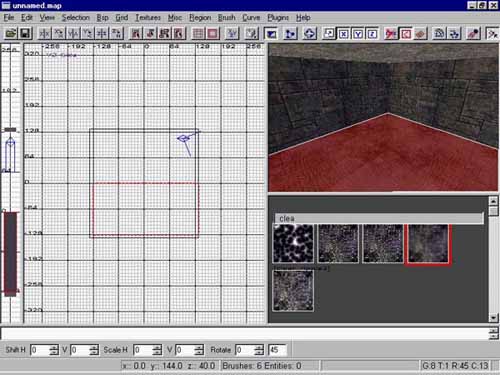
Просто?! Теперь компилируйте и наслаждайтесь!
 |
Если вы
хотите чтобы оружие на уровне
находилось в подвешанном
состоянии и не падало вниз
нужно: Если нужно
появление вещей спустя какое
то время, после старта: На вашем
уровне нет света или его мало?
Нет проблем: |
3. Цвет меняется командой '_color' и 'X.X X.X X.X', где X - это показатель цвета (RGB - КрасныйЗеленыйГолубой), а меняя значения вы задаете цвет (напр. красный - 1.0 0.0 0.0) и т.д.
1. Создайте простой браш-платформу
(куб, только плоский);
2. Идите в меню Brush->Arbitrary
Sided... и наберите количество
сторон (16, например);
3. Теперь добавте текстуру брашу
загрузив SFX dir из Textures->Load->Load
from List..., если текстура не
подходит, подгоните ее курсорами на
клавиатуре удерживая Shift (Shift+Cursor
Key);

4. Теперь создайте еще один браш, 8 сторонний и с присвоенной ему текстурой 'trigger' из COMMON dir;

5. Присвойте брашу
функцию TRIGGER_PUSH нажав
клавишу N;
6. Теперь впишите TARGET и NAME_OF_TARGET
на окне, печатая 'target' на поле
"KEY" и 't01' (без
знака ' конечно) на "VALUE"
поле... (ЗАМЕТКА: для каждого Джамп-Пада
ва нужно вводить различные
значение t01, t02, t03... и т.д.);

7. Создайте объект (entity) TARGET_POSITION;
8. Нажмите клавишу N и как в
пункте 6 добавте TARGETNAME и NAME_OF_TARGET
в полях "KEY" и "VALUE".
Наберите 'targetname' на поле "KEY"
и 't01' на поле "VALUE";

9. После нажатия на [enter] вы должны увидеть зеленую линию (как на скриншоте) между брашем с текстурой trigger и объектом (entity ) trigger_position.

Вот и все JumpPad готов. Acceleration Pad'ы создаются так же, только основа там не круглая а квадратная, и действуют не вверх, а в сторону.
1. Создайте браш 64x64 и
присвойте ему текстуру 'nodraw';
2. Теперь загрузите текстуры EFFECTS
и присвойте одной из сторон
текстуру ореола (flare);

ЗАМЕТКА! Для выполнения этого урока нужны образцы ореолов! Их можно взять в ссылке ниже (заготовка)!
1. Создайте комнату;
2. В одну из стен поместите браш и
присвойте ему текстуру 'skin1move'
из пакета текстур SKIN;
ЗАМЕТКА! Для выполнения этого урока нужны текстуры! Их можно взять в ссылке ниже (заготовка)!
При создании дверей следует помнить что угол указывает на сторону, в какую будет открываться дверь от "1" до "360". Угол "-1" позволяет двери открываться вверх.
1. Создайте комнату высотой
в 256 пунктов и разделите ее надвое;
2. Создайте браш левой двери (его
высота должна быть 192 пункта) и
присвойте ему текстуру 'door02_k2b'
из пакета текстур GOTHIC_DOOR,
нажмите N и присвойте
функцию FUNC_DOOR в окне Entity
выберите сторону в которую будет
отрываться дверь (в данном случае
это 180);
3. Теперь создайте правую дверь, и
проделайте те же операции, но угол
открывания двери выберите
противоположный (т.е. 360);
4. Выделите обе двери и нажав N
присвойте опцию 'team' и 'dX' (где
X - номер дверей), на полях "KEY"
и "VALUE" (этим вы
заставите двери открываться
синхронно).

Все двери готовы! Вы можете взять образец, там есть еще один пример.
1. Создайте комнату,
разделите ее надвое путем
добавления второго этажа;
2. Создайте браш в виде плиты и
поместите рядом с краем второго
этажа (т.е. в поднятом виде), добавте
подпорки, которые будут начинаться
с контакта с нижней стороной
платформы лифта, а заканчиваться
соприкасаясь с полом;
3. Теперь выделите все части,
которые будут относиться к лифту и
нажмите N, присвойте
функцию FUNC_PLAT. У вас все
эти браши должны объединится в один
и окрасится в синий цвет. Лифт готов!
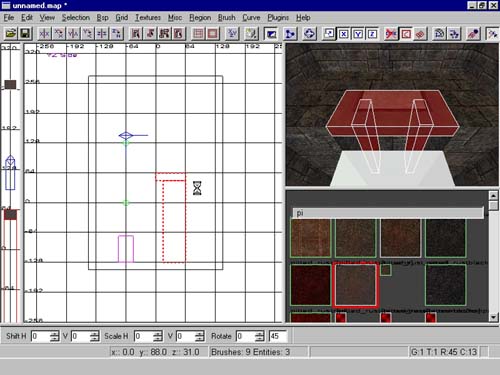
ЗАМЕТКА! Лифт всегда в редакторе должен находиться в точке куда он будет подниматься в игре!
Все эти эффекты создаются очень просто! Вы можете сами делать находки (цепи - например).
1. Создайте браш и
присвойте ему текстуру 'nodraw' из
пакета текстур COMMON;
2. Присвойте одной из боковых сторон,
этого браша, текстуру 'proto_fence'
из пакета BASE_TRIM.

Я создал образцы, так что остальные примеры можете посмотреть самостоятельно.
Туториал от 13 февраля 2000.
Copyright (c)1999-2000 Zindahsh. All rights reserved. All other trade marks are the property of their owners.